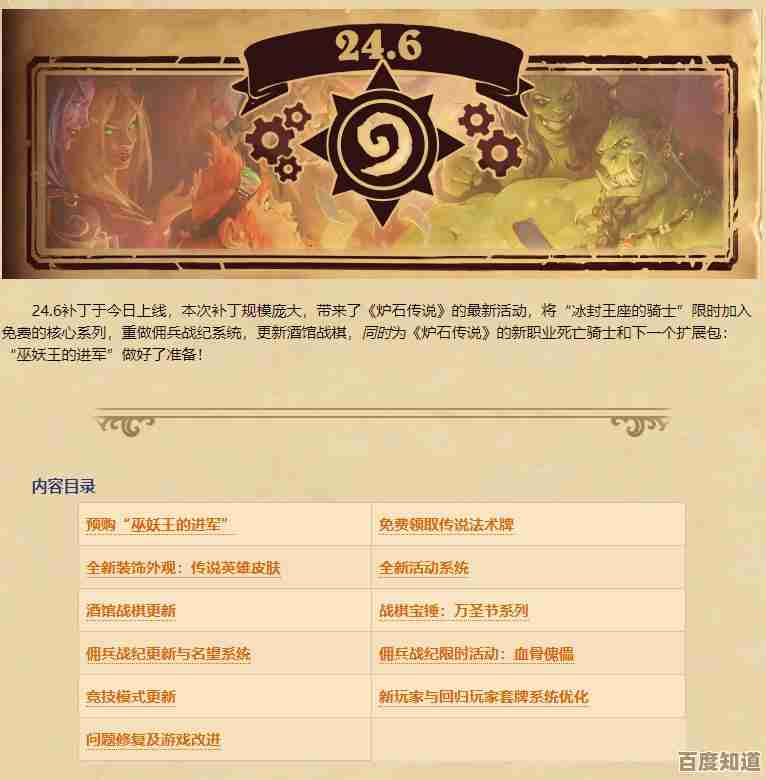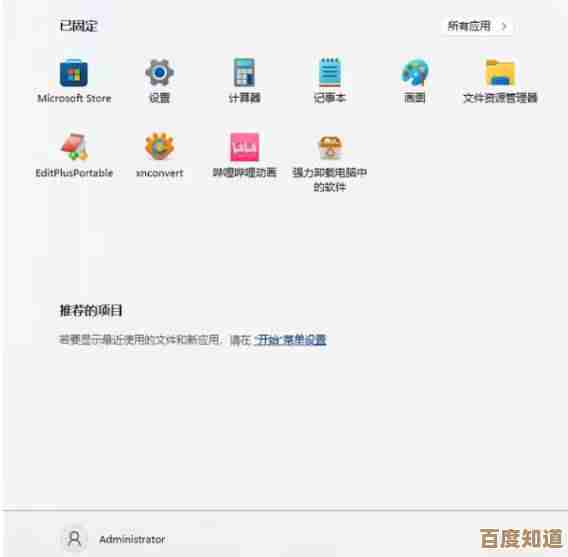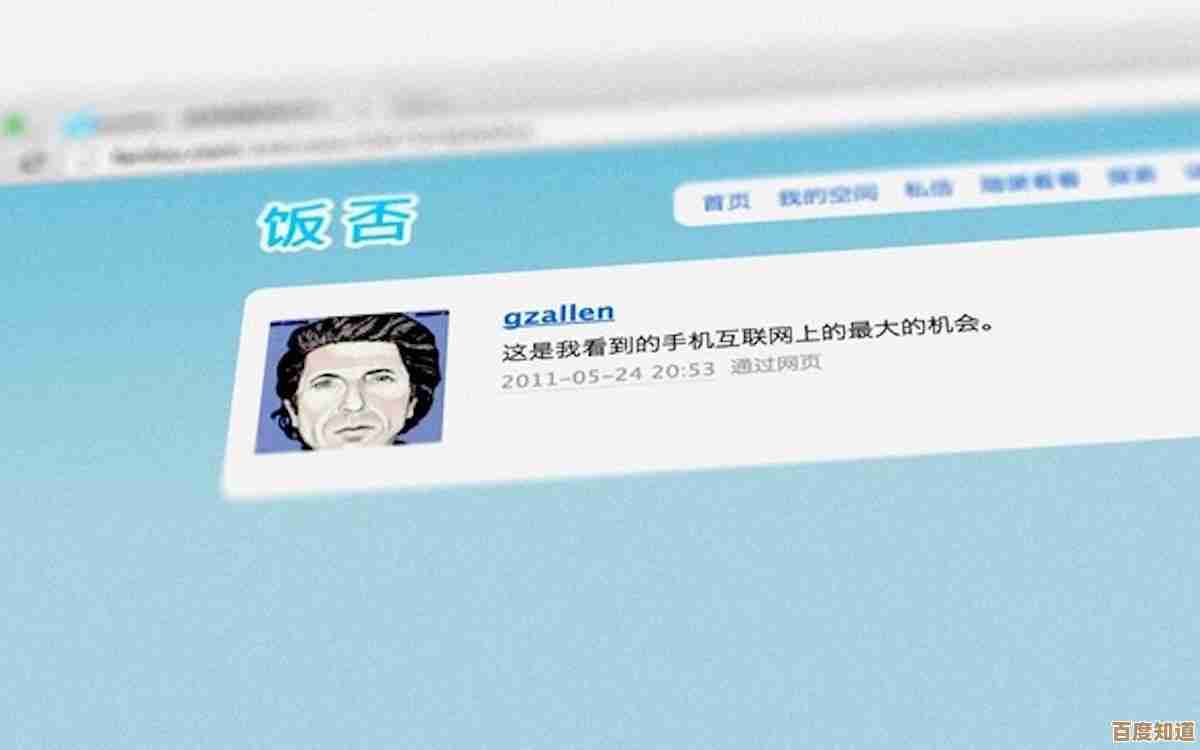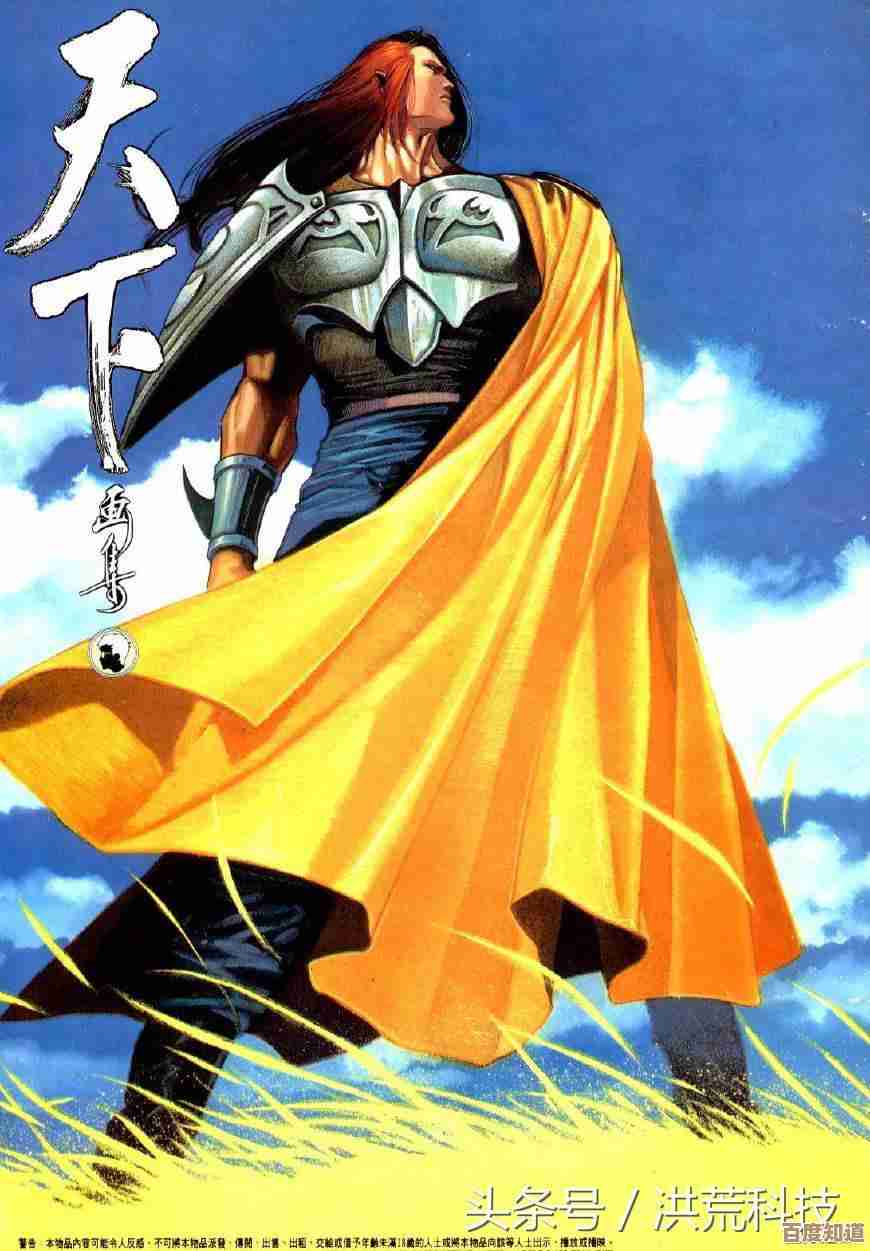紧急情况:电脑突然黑屏的实用解决方法汇总
- 游戏动态
- 2025-11-06 12:32:55
- 2
电脑突然黑屏但风扇还在转,这种情况非常常见,先别急着送修,可以按照从简单到复杂的顺序自己尝试解决,这些方法的核心思路是排除最简单的可能性,再逐步深入。
第一步:先检查最基础的连接和显示问题(来源:微软官方支持基础故障排查)
很多时候,黑屏问题出在外部设备上,而不是电脑本身。
- 检查电源和指示灯:看看电脑的电源指示灯是否亮着?如果是笔记本电脑,试试拔掉电源适配器,只使用电池开机,或者插上电源再开机,排除电源适配器故障。
- 检查显示器连接:如果你是台式机,这是最需要先检查的!确保连接显示器的视频线(HDMI线或DP线)两端都插紧了。一个非常实用的技巧是:拔掉视频线,观察屏幕,如果屏幕从“黑屏”变成显示“无信号”或类似提示,那极大概率问题出在电脑主机到显示器之间的连接或主机本身,而不是显示器坏了。
- 尝试外接显示器:对于笔记本电脑,可以找一台外接显示器或电视,用HDMI线连接,如果外接显示器能正常显示,说明你的笔记本电脑主板和显卡基本是好的,问题可能出在笔记本自身的屏幕或排线上。
第二步:尝试强制重启并进入安全模式(来源:联想知识库 & 微软官方支持)
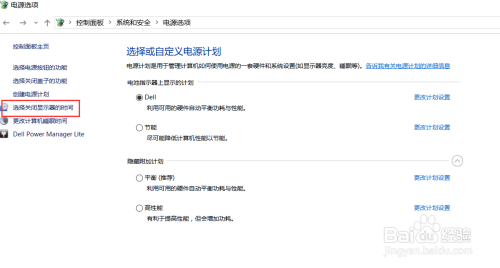
如果基础检查没问题,可能是系统软件或驱动冲突导致系统卡死了。
- 强制关机再重启:长按电源键10秒钟以上,直到电脑完全关闭,等待30秒后,再按电源键正常开机,这个操作能清除临时故障,很多情况下电脑就能恢复正常。
- 进入Windows恢复环境(WinRE):如果强制重启后还是黑屏,可以尝试强制关机再开机,重复这个操作2-3次,Windows会自动进入“自动修复”或“Windows恢复环境”,你可以进行系统还原、卸载更新等操作。
- 具体操作:开机后看到品牌Logo(比如联想的Lenovo,华硕的ASUS)就立刻再长按电源键强制关机,如此重复三次,第四次开机时,系统通常会进入恢复界面。
- 在安全模式下排查:在WinRE界面,选择“高级选项” -> “疑难解答” -> “高级选项” -> “启动设置” -> “重启”,重启后,按数字键4或F4进入“安全模式”,安全模式只加载最基础的系统驱动。
- 如果能进入安全模式:说明系统核心没问题,很可能是显卡驱动冲突、最近安装的软件不兼容导致的,你可以在安全模式下,打开“设备管理器”,卸载“显示适配器”下面的显卡驱动,然后正常重启电脑,系统会尝试安装基础驱动,或者你可以自己去官网下载最新驱动重新安装,也可以卸载最近安装的可能有问题的软件或Windows更新。
第三步:排查硬件问题(来源:B站UP主“笔记本维修厮”常见案例 & 腾讯电脑管家)

如果以上软件方法都无效,就需要考虑硬件问题了,对于普通用户,有些操作可以尝试,但需要谨慎。
- 清理内存条金手指(台式机或可拆卸内存的笔记本):注意:此操作需断电并释放自身静电(摸一下金属水管)! 内存条接触不良是黑屏的常见原因,拔掉电源,打开机箱侧板(或笔记本底盖),找到内存条,拨开两侧卡扣,取出内存条,用橡皮擦轻轻擦拭内存条金色的接触部分(金手指),然后用干毛刷或吹风机冷风档清理内存插槽,再将内存条插回原位卡紧,这个方法解决了很多看似严重的“黑屏”故障。
- 检查显卡(台式机):同样,如果是独立显卡,可以尝试重新插拔显卡,并清理金手指,还可以尝试将显示器视频线从独立显卡上拔下来,插到主板自带的视频接口上(前提是你的CPU带核显),如果这样能显示,问题就出在独立显卡或它的驱动上。
- 重置BIOS/CMOS:主板BIOS设置错误也可能导致无法开机,可以通过给主板放电来重置,最安全的方法是:断电后,找到主板上那颗圆形的纽扣电池,取下它,等待一分钟后再装回去,这会清除所有自定义的BIOS设置,恢复出厂默认值。
- 听声音看指示灯:有些电脑在黑屏时,主板会通过蜂鸣器的“滴滴”声或诊断指示灯的闪烁 pattern 来报错,可以查阅你的电脑或主板说明书,了解不同声音或灯闪代表的含义(长响一声短响一声可能是内存问题)。
总结一下排查顺序:
先外后内,先软后硬。 简单连接问题 -> 强制重启/安全模式 -> 清理内存等基础硬件操作。
如果所有这些方法尝试后问题依旧,那么可能是主板、CPU或电源等核心硬件出现了更复杂的故障,这时建议联系专业的维修人员进行检查,希望这些方法能帮你解决问题!
本文由盈壮于2025-11-06发表在笙亿网络策划,如有疑问,请联系我们。
本文链接:http://waw.haoid.cn/yxdt/58784.html